Otázka
Problém: Jak odstranit skrytý disk pro obnovení v aktualizaci Windows 10 April Update?
Právě jsem použil nejnovější aktualizaci Windows (1804) pro Windows 10 a vše se zdálo být v pořádku. Když jsem však procházel disky, všiml jsem si, že existuje další disk, který jsem nikdy předtím neviděl. Je umístěn v novém H disku a má kapacitu 449 GB, z toho 49 GB je volné místo. co je to za disk? Mám to smazat? Díky předem.
Vyřešená odpověď
Nová jednotka, o které mluvíte, je jednotka pro obnovení systému Windows 10[1]a neměli byste to vidět. Disk pro opravu systému Windows existuje již od doby Windows 7. Umožňuje uživatelům vytvořit zaváděcí CD/DVD, které lze později použít k odstraňování problémů a obnově z nich.
V systému Windows 10 můžete vytvořit spouštěcí jednotku USB, která vám umožní přístup k různým obnovám a odstraňování problémů[2] nástroje. Kromě toho můžete pomocí něj také přeinstalovat systém Windows, pokud se váš systém stále nespouští správně. To, co vidíte na disku H, jsou všechna zálohovaná data disku pro obnovení. Obvykle se skrývá v systému a neměl by být viditelný pro uživatele. S aktualizací systému Windows 1804 si však na nový virtuální disk stěžovalo poměrně málo uživatelů.
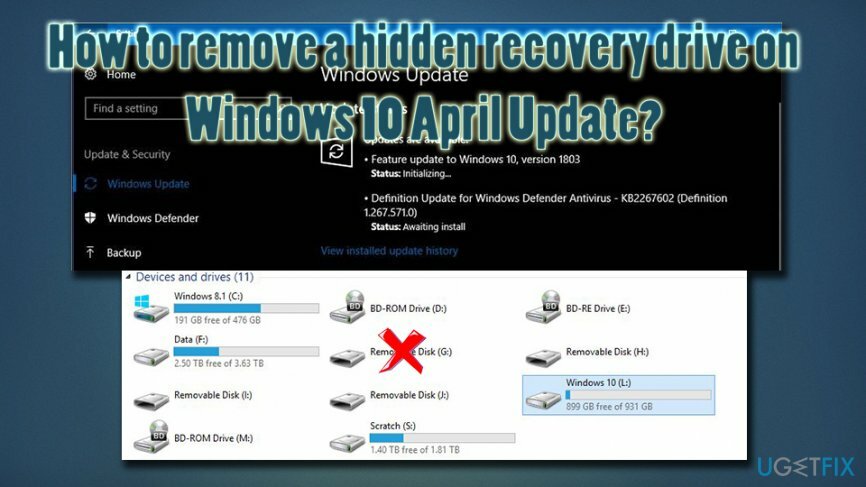
Dubnová aktualizace Windows 10[3] byl poprvé zpřístupněn 30. dubna 2018 a původně se měl jmenovat „Spring Creators Update“, ale později Microsoft změnil názor a rozhodl se pro „Redstone 4“. Aktualizace zavedla několik nových funkcí, počítaje v to:
- Časová osa na vaší ploše zobrazuje aktivitu na všech vašich zařízeních;
- Zavedena funkce „Nearby Sharing“, která vám umožní snadný přístup k vašim bezdrátovým zařízením;
- Do obchodu Windows byly přidány nové progresivní aplikace;
- Budoucí aktualizace budou instalovány rychleji;
- Správa písem a stahování přímo z obchodu
- Různá vylepšení MS Edge a mnoho dalších.
Jak jsme již zmínili, tato aktualizace však přinesla i nechtěnou mechaniku. Nejde však o velký problém a náš bezpečnostní tým vám poskytl rychlou skrytou jednotku pro obnovení viditelnou po opravě dubnových aktualizací.
Než budete pokračovat v řešení, doporučujeme uživatelům, aby naskenovali svůj počítač pomocí ReimagePračka Mac X9 protože další jednotky mohou být také vytvořeny malwarem[4] které se mohly vklouznout do vašeho stroje, aniž byste si toho všimli.
Rychlé řešení: odstraňte písmeno jednotky
Chcete-li opravit poškozený systém, musíte si zakoupit licencovanou verzi Reimage Reimage.
Neměli byste mazat obsah disku. Jakmile však vyřadíte H disk, mělo by se vše vrátit do normálu. Zde je návod, jak na to:
- Klikněte na Start tlačítko a deset typu cmd do vyhledávacího pole
- Příkazový řádek by se měl objevit – otevřete jej s oprávněními správce (klikněte pravým tlačítkem a vyberte Spustit jako administrátor)

- Vepište diskpart a stiskněte Vstupte
- Poté zadejte objem seznamu a stiskněte Vstupte znovu
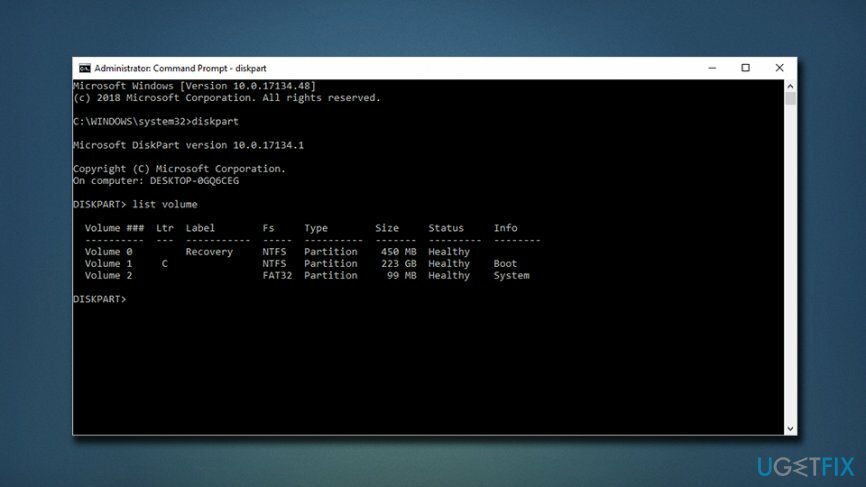
- Zapamatujte si písmeno přídavného virtuálního disku
- Nyní zadejte vyberte svazek [správné písmeno jednotky] a stiskněte Vstupte
- Nakonec zadejte následující: odstranit písmeno=[správné písmeno jednotky] a udeřit Vstupte
- Restartujte váš stroj
Opravte své chyby automaticky
Tým ugetfix.com se snaží ze všech sil pomoci uživatelům najít nejlepší řešení pro odstranění jejich chyb. Pokud se nechcete potýkat s technikami ruční opravy, použijte automatický software. Všechny doporučené produkty byly testovány a schváleny našimi profesionály. Nástroje, které můžete použít k opravě chyby, jsou uvedeny níže:
Nabídka
Udělej to teď!
Stáhnout FixŠtěstí
Záruka
Udělej to teď!
Stáhnout FixŠtěstí
Záruka
Pokud se vám nepodařilo opravit chybu pomocí Reimage, kontaktujte náš tým podpory a požádejte o pomoc. Sdělte nám prosím všechny podrobnosti, o kterých si myslíte, že bychom měli vědět o vašem problému.
Tento patentovaný proces opravy využívá databázi 25 milionů součástí, které mohou nahradit jakýkoli poškozený nebo chybějící soubor v počítači uživatele.
Chcete-li opravit poškozený systém, musíte si zakoupit licencovanou verzi Reimage nástroj pro odstranění malwaru.

VPN je zásadní, pokud jde o to soukromí uživatele. Online sledovače, jako jsou soubory cookie, mohou používat nejen platformy sociálních médií a jiné webové stránky, ale také váš poskytovatel internetových služeb a vláda. I když použijete nejbezpečnější nastavení prostřednictvím webového prohlížeče, stále můžete být sledováni prostřednictvím aplikací připojených k internetu. Kromě toho prohlížeče zaměřené na soukromí, jako je Tor, nejsou optimální volbou kvůli snížené rychlosti připojení. Nejlepším řešením pro vaše maximální soukromí je Soukromý přístup k internetu – být anonymní a zabezpečený online.
Software pro obnovu dat je jednou z možností, která by vám mohla pomoci obnovit své soubory. Jakmile soubor smažete, nezmizí ve vzduchu – zůstane ve vašem systému, dokud na něj nebudou zapsána žádná nová data. Data Recovery Pro je software pro obnovu, který hledá pracovní kopie smazaných souborů na vašem pevném disku. Pomocí tohoto nástroje můžete zabránit ztrátě cenných dokumentů, školních prací, osobních obrázků a dalších důležitých souborů.